¿Cómo instalar Microsoft Clarity Analytics en WordPress?
Publicado: 2021-07-12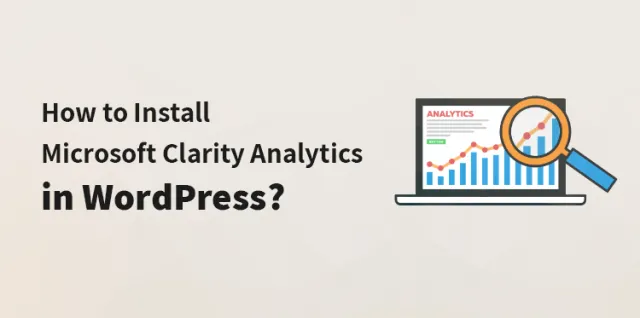
Para ejecutar su sitio web, es importante realizar un seguimiento de las actividades de sus usuarios para que pueda realizar un seguimiento de su rendimiento.
La mayoría de las herramientas de análisis de comportamiento ofrecen una solución muy costosa para rastrear las actividades de los usuarios en el sitio web. Sin embargo, para su conveniencia, el análisis de Microsoft Clarity se presenta como una herramienta esencial que puede usar junto con su WordPress.
Aquí sabrás como podrás hacerlo.
¿Qué es Microsoft Claridad?
La claridad de Microsoft es un tipo de herramienta de análisis para sitios web. Microsoft Clarity Analytics permite a los usuarios ver los tipos de páginas más populares en su sitio web.
Además, proporciona información sobre cómo los usuarios usan esas páginas para desplazarse, hacer clic e interactuar. La herramienta de análisis de comportamientos le brinda una mejor perspectiva de la actitud de su usuario hacia su sitio web.
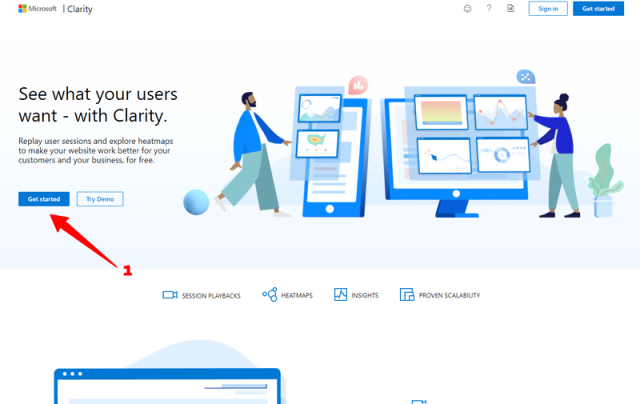
¿Por qué debo usar Microsoft Clarity?
¿Eres el dueño de un sitio web? Entonces debes saber cómo interactúan los usuarios con tu sitio web. Microsoft Clarity funciona como un socio compatible para Google Analytics, que puede vincular para obtener mejores resultados sobre el comportamiento de los usuarios: datos relacionados.
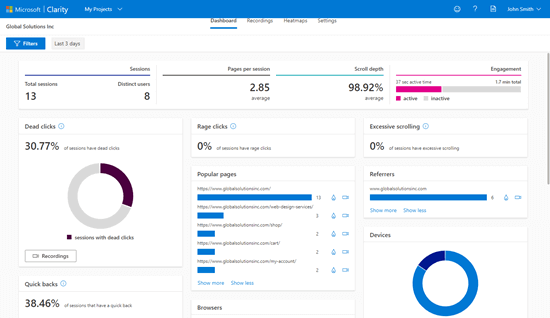
La instalación de Microsoft Clarity le brinda mejores funciones para ayudarlo con los datos adecuados sobre sus visitantes. Estas son las funciones que obtendrá con Microsoft Clarity.
- mapas de calor
- Grabación de sesiones
- Perspectivas de ML.
¿Microsoft Clarity es gratis?
Microsoft Clarity es una herramienta analítica completamente gratuita para sitios web. Independientemente del volumen de tráfico de su sitio web, puede usarlo fácilmente sin necesidad de realizar ningún pago para usar la herramienta.
Microsoft Clarity frente a Google Analytics: ¿dónde radica la diferencia entre los dos?
Estas son las diferencias entre Microsoft Clarity Analytics y Google Analytics que necesita saber.
- Microsoft Clarity se enfoca en la visualización del comportamiento del usuario cuando interactúa con su sitio. Ofrece mapas de calor y grabaciones de sesiones para realizar un seguimiento de la actividad del usuario. Google Analytics, por otro lado, funciona como la mejor solución de análisis, ya que proporciona una amplia gama de funciones de enseñanza profunda.
- Microsoft Clarity solo rastrea el comportamiento del usuario en su sitio. Al mismo tiempo, Google Analytics rastrea casi todo lo relacionado con su sitio web. Funciona con seguimiento de conversión mejorado, seguimiento de comercio electrónico, informes detallados y mucho más.
- Google Analytics no viene con ningún tipo de mapas de calor o el registro de la sesión del visitante. Puede usar Microsoft Clarity como un complemento de Google Analytics para desbloquear dichas funciones.
¿Cómo comenzar con el registro y la instalación gratuitos de Microsoft Clarity?
Registrarse en Microsoft Clarity antes de instalarlo es bastante fácil.
Así es como puede registrarse de forma gratuita con Microsoft Clarity, paso a paso:
Paso 1: Comience visitando https://clarity.microsoft.com/.
Paso 2: Una vez que haya visitado el sitio mencionado anteriormente, haga clic en el botón Comenzar.
Paso 3: necesitará una cuenta de Microsoft, Facebook o Google para registrarse.
Paso 4: Tan pronto como haya ingresado al sitio al registrarse, verá un panel de Clarity con una ventana emergente para agregar un nuevo proyecto.
Paso 5: Introduzca el nombre de su proyecto. Puede utilizar el nombre de su sitio web.
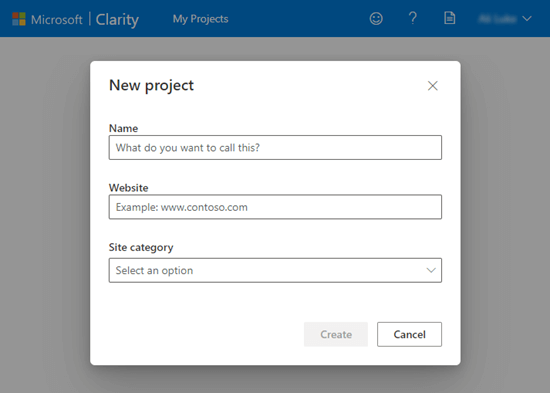
Paso 6: Ingrese la URL de su sitio web y elija la categoría de su sitio.
Paso 7: una vez que haya terminado de crear un nuevo proyecto, aparecerá en el panel.
Paso 8: haga clic en el tablero para ver el código de seguimiento que necesita agregar a su sitio web.
Ahora, una vez que haya terminado de registrarse en su cuenta de Microsoft Clarity Analytics, ahora necesita instalarlo para su uso posterior. Así es como puedes hacerlo fácilmente paso a paso.
Paso 1: desde la elección de su proyecto, haga clic en el botón Configurar.


Paso 2: desde aquí, puede optar por la instalación de su código de seguimiento ya sea utilizando una plataforma de terceros o manualmente.
Paso 3: Haga clic en el botón Copiar al portapapeles.
Paso 4: si tiene acceso a la cuenta de Google Analytics, también puede conectar su proyecto con ella.
Paso 5: pegue el código de seguimiento en la sección denominada
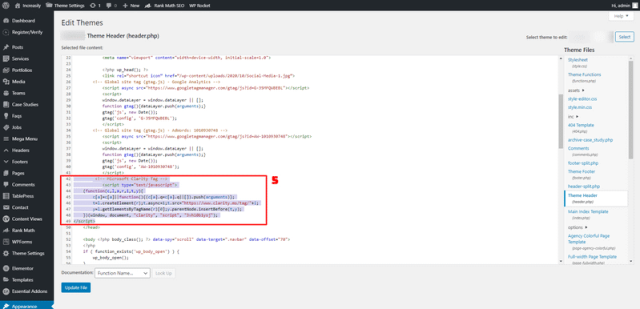
Paso 6: ahora, debe esperar dos horas para que el tablero se complete junto con los datos sobre sus visitantes.
¿Cómo agregar el código de claridad de Microsoft al sitio de WordPress?
El código de seguimiento de Microsoft Clarity debe estar presente en todas las páginas existentes en el sitio web de WordPress. No hay necesidad de editar su sitio de WordPress. Aquí sabrás como podrás hacerlo-
- Instale y active el complemento Insertar encabezados y pies de página . Los complementos le permiten agregar cualquiera de sus scripts en el encabezado o pie de página directamente desde el tablero de su WordPress.
- Después de activar el complemento, vaya a la página Configuración> Insertar encabezados y pies de página en el área de administración de su WordPress.
- Copie y pegue el código de Microsoft Clarity en el cuadro denominado Scripts en el encabezado.
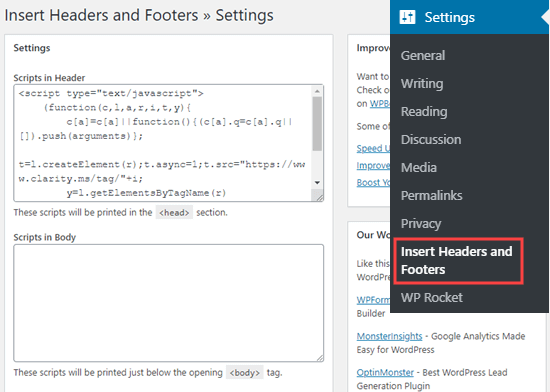
- Haga clic en el botón Guardar en la parte inferior del área para guardar su configuración.
- El complemento no agregará automáticamente el código de Microsoft Clarity Analytics a todas las páginas de su sitio web.
¿Cómo usar Microsoft Clarity?
Una vez que haya terminado con la instalación del código de seguimiento y la limpieza de su caché de WordPress, Microsoft comenzará con el registro de los datos de la sesión del visitante.
Tomará 2 horas mostrar los resultados en su cuenta de Clarity.
Inicie sesión en la cuenta de Clarity después de algunas horas y podrá ver las actividades y el resumen en el tablero.
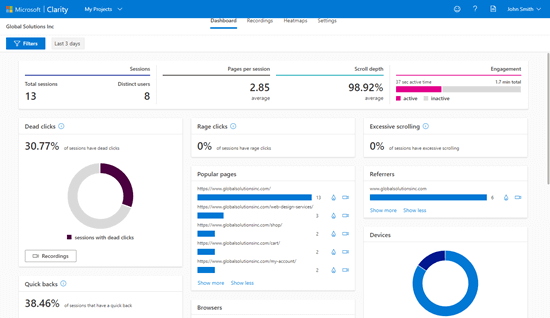
Microsoft Clarity le mostrará las páginas populares de su sitio.
También puedes ver el resto de insights que incluyen el porcentaje de sesión con los clics muertos. Los clics muertos se refieren a los clics que no van a ninguna parte.
El tablero también viene con una serie de "retrocesos rápidos", que ocurren durante el movimiento de los usuarios de una página a otra y regresan rápidamente a la página anterior.
También viene con el seguimiento del desplazamiento excesivo cuando los usuarios optan por el desplazamiento excesivo.
Además, viene con la estadística de clics de ira cuando un usuario hace clic rápidamente en cualquier área aleatoria. También puede obtener los detalles sobre el sistema operativo, el país y el dispositivo del usuario.
Clarity también le brinda la cantidad de páginas que sus usuarios han visitado y la duración de cada una de sus sesiones, y la cantidad de clics.
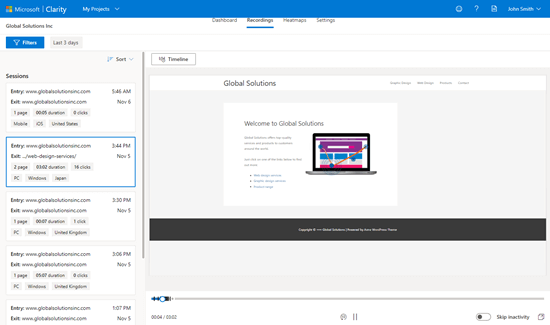
La pestaña Mapa de calor le muestra el mapa de calor de su sitio web. También planea mostrar el desplazamiento en el mapa de calor.
Reflexión final sobre Microsoft Clarity:
Microsoft Clarity Analytics es un nuevo advenimiento en el mundo analítico, junto con algunas características interesantes. No es en absoluto una alternativa para la plataforma Google Analytics, que está repleta de funciones.
Más bien ofrece algunas funciones interesantes como el mapa de calor gratuito y la grabación de sesiones que puede usar junto con Google Analytics para funciones más avanzadas.
Existen múltiples soluciones como CrazyEgg, HotJar que vienen con planes premium pero lo suficientemente costosas para el propietario del sitio web novato. Por lo tanto, Microsoft Analytics ayuda a brindarle resultados gratuitos para resolver sus consultas con análisis claros.
Los mapas de calor y la grabación de sesiones ayudan a crear resultados más optimizados para su sitio web o la tienda en línea para mejorar la experiencia de su usuario. Por lo tanto, aumenta el tráfico a su sitio web.
